Come creare un gruppo su Instagram
L'altra sera stavi organizzando una festa a sorpresa per il compleanno di un amico e ti sei reso conto che coordinarti con tutti gli invitati attraverso messaggi individuali su Instagram era diventato un vero caos. Messaggi duplicati, informazioni perse, confusione totale… e così hai pensato: “Come creare un gruppo su Instagram per semplificare tutto?”. Si può assolutamente fare! E la cosa fantastica è che questa funzione non serve solo per organizzare feste: puoi usarla per coordinare progetti di lavoro, mantenere i contatti con i compagni di scuola, condividere passioni comuni con altri appassionati o semplicemente chiacchierare con più amici contemporaneamente.
La piattaforma di Meta ha trasformato i suoi messaggi diretti in un vero e proprio strumento di comunicazione completo, con funzionalità che forse nemmeno immagini. Potrai personalizzare lo sfondo delle chat con temi divertenti, silenziare le notifiche quando sei impegnato (ma rimanere comunque aggiornato sulle menzioni importanti), nominare amministratori che ti aiutino a gestire il gruppo, creare link di invito per far entrare nuovi membri in un attimo e persino assegnare soprannomi simpatici ai partecipanti. E sai qual è la parte migliore? Che tutto questo funziona perfettamente sia sul tuo smartphone che dal computer, permettendoti di rimanere connesso ovunque tu sia.
Tra cinque minuti esatti, dopo aver letto questa guida, sarai in grado di creare il tuo primo gruppo Instagram e impressionare i tuoi amici con le tue nuove competenze digitali. Non è fantastico? Preparati a diventare il punto di riferimento del tuo gruppo quando si tratta di organizzare conversazioni di gruppo sul popolare social network. Iniziamo subito con le istruzioni pratiche e vedrai che è davvero un gioco da ragazzi!
Indice
- Come creare un gruppo su Instagram da telefono
- Come creare un gruppo chat su Instagram da PC
- Come creare un account di gruppo su Instagram
Come creare un gruppo su Instagram da telefono
Iniziamo vedendo come creare un gruppo su Instagram utilizzando l'app per smartphone. La procedura è molto simile sia su Android che su iPhone, con solo piccole differenze nell'interfaccia che ti segnalerò nei capitoli dedicati.
Android
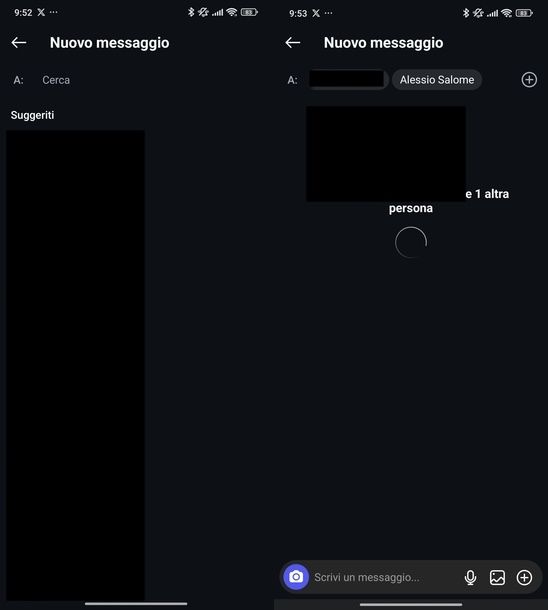
Se possiedi uno smartphone Android e desideri capire come creare un gruppo su Instagram Android, la procedura è davvero semplice e intuitiva.
Per iniziare, avvia l'app di Instagram che hai scaricato dal Google Play Store o dagli store alternativi, toccando la sua icona presente nella schermata Home o nel cassetto delle applicazioni del tuo dispositivo.
Una volta aperta, sfiora l'icona dell'aeroplanino collocata in alto a destra nella schermata principale. Questa ti porterà alla sezione dei messaggi diretti di Instagram.
A questo punto, pigia sull'icona del quadrato con una matita all'interno, sempre posizionata in alto a destra, per iniziare a creare una nuova conversazione.
Ora devi selezionare i contatti da aggiungere al gruppo. Fai tap sul nome del primo contatto che vuoi includere: puoi sceglierlo dall'elenco Suggeriti che Instagram ti propone automaticamente oppure utilizzare il campo Cerca in alto per trovare persone specifiche digitando il loro nome utente.
Dopo aver selezionato il primo contatto, noterai che appare nel campo accanto alla scritta A:. Per aggiungere altre persone al gruppo, tocca il simbolo + che compare in corrispondenza del primo contatto aggiunto.
Continua ad aggiungere membri al gruppo scorrendo nuovamente l'elenco Suggeriti o utilizzando il campo Cerca per trovare e selezionare tutte le persone che desideri includere nella conversazione di gruppo. Una volta completata la selezione dei partecipanti, sfiora il campo Scrivi un messaggio… che trovi in basso e digita il primo messaggio che vuoi inviare nel gruppo.
Quando sei pronto, premi il pulsante dell'aeroplanino per inviare il messaggio e creare automaticamente la chat di gruppo.
Dopo l'invio del primo messaggio, Instagram creerà il gruppo e ti mostrerà una notifica in alto che ti invita a dare un nome alla conversazione.
Tocca Dai un nome a questo gruppo… che appare in alto nella chat, digita il nome che preferisci per identificare il gruppo e premi il pulsante della spunta presente sulla tastiera per salvare e confermare il nome scelto.
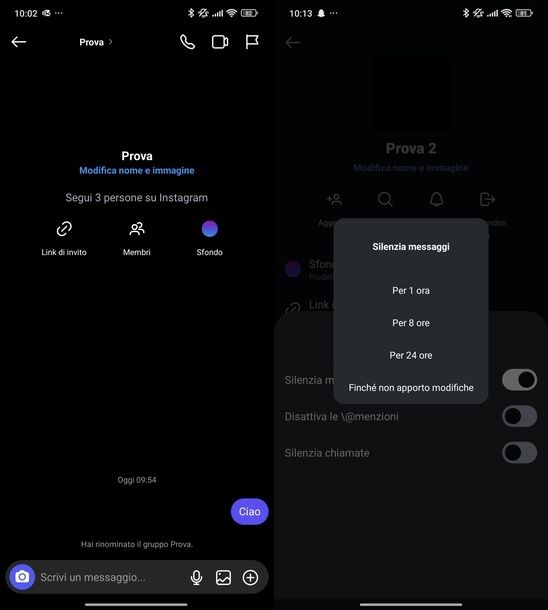
Detto ciò, vediamo come gestire il gruppo appena creato. Per accedere alle opzioni di gestione, apri la chat di gruppo e tocca il nome dello stesso che hai impostato, visibile in alto nella conversazione. Si aprirà un menu con diverse opzioni molto utili.
Per aggiungere nuove persone al gruppo dopo la sua creazione, fai tap su Aggiungi. Potrai quindi scorrere l'elenco dei tuoi contatti o utilizzare il campo Cerca per trovare le persone che vuoi aggiungere. Seleziona i nuovi membri toccandoli e, quando hai finito, pigia sulla voce Fine in alto a destra per confermare l'aggiunta.
Se le notifiche del gruppo diventano troppo frequenti e vuoi silenziarle temporaneamente, sfiora Silenzia. Qui potrai attivare Silenzia messaggi spostando la levetta corrispondente e scegliere la durata: Per 1 ora, Per 8 ore, Per 24 ore o Finché non apporto modifiche.
Quando attivi questa opzione, compare anche Disattiva le @menzioni: tocca la levetta corrispondente se vuoi disattivare anche le notifiche quando qualcuno ti menziona nel gruppo. Puoi anche attivare Silenzia chiamate con le stesse opzioni di durata per non ricevere notifiche delle chiamate di gruppo.
Se desideri abbandonare il gruppo, hai due opzioni. La prima è toccare Abbandona per uscire dal gruppo lasciandolo aperto per gli altri membri. In questo caso, puoi scegliere Scegli amministratore se vuoi selezionare manualmente chi diventerà il nuovo amministratore: scorri le sezioni Seguiti o Altri, tocca i tre puntini accanto al nome della persona che vuoi nominare e seleziona Rendi amministratore. Altrimenti, premi semplicemente Abbandona e il social sceglierà automaticamente un nuovo amministratore.
Se invece vuoi eliminare completamente il gruppo, devi prima rimuovere tutti i membri. Vai nella sezione Persone, tocca i tre puntini accanto a ogni profilo presente sotto Seguiti (n) e/o Altri (n) e seleziona Rimuovi utente per ciascuno. Dopo aver rimosso tutti, torna indietro con la freccia in alto a sinistra, tocca Abbandona e conferma premendo nuovamente Abbandona quando appare il messaggio Vuoi abbandonare la chat?.
Tra le altre opzioni disponibili, puoi modificare lo sfondo della chat toccando Sfondo e selezionando uno sfondo dall'elenco (come Superman o altri temi disponibili).
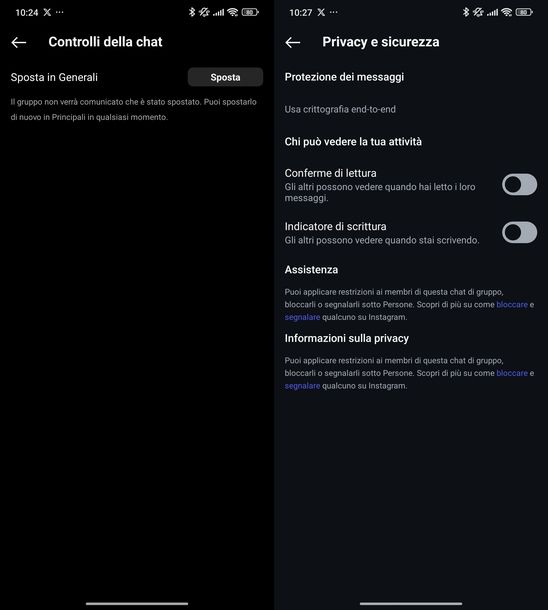
Per creare un link d'invito che permetta ad altri di unirsi al gruppo, tocca Link di invito, attiva la funzione tramite la levetta corrispondente e scegli come condividere il link: Copia, Invia su Instagram, Codice QR o Condividi. Se necessario, puoi toccare Reimposta link due volte consecutive per crearne uno nuovo e disattivare quello precedente.
Puoi anche spostare la chat nella sezione Generali attraverso Controlli della chat, premendo il pulsante Sposta accanto a Sposta in Generali.
Nella sezione Privacy e sicurezza, puoi attivare o disattivare le Conferme di lettura (che permettono agli altri di vedere quando hai letto i loro messaggi) e l'Indicatore di lettura (che mostra quando stai scrivendo) tramite le rispettive levette.
Per personalizzare ulteriormente l'esperienza, sfiora Soprannomi per assegnare dei soprannomi ai partecipanti. Prima scegli Cambia chi può modificare il tuo soprannome e seleziona tra Tutti in questa chat, Persone che segui o Solo tu. Poi tocca un membro della chat, modifica il soprannome nel campo apposito e premi Fine in alto a destra per salvare.
Infine, dalla sezione Persone puoi gestire i membri del gruppo in modo dettagliato. Attiva Richiedi approvazione per partecipare se vuoi approvare manualmente i nuovi membri. Tocca l'icona dell'omino con il + in alto a destra per aggiungere nuove persone usando l'elenco o il campo Cerca in alto (ricordati di pigiare su Fine in alto a destra per aggiungere).
Per ogni membro, puoi premere Segui o Segui già per seguirlo o smettere di seguirlo, toccare il nome per visitare il profilo o usare i tre puntini per ulteriori azioni come rimuoverlo (Rimuovi utente), renderlo amministratore (Rendi amministratore), applicare restrizioni (Applica restrizioni), bloccarlo (Blocca) o segnalare la chat (Segnala Chat).
iOS
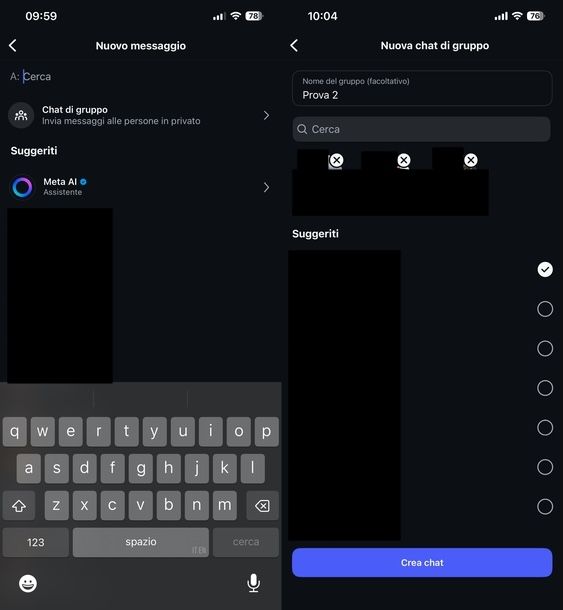
Se utilizzi un iPhone, la procedura per creare un gruppo su Instagram è altrettanto semplice. Per prima cosa, avvia l'app di Instagram toccando la sua icona dalla Home screen o dalla Libreria app del tuo dispositivo iOS.
Una volta dentro l'app, sfiora l'icona dell'aeroplanino che trovi in alto a destra per accedere alla sezione dei messaggi diretti. Dopodiché, tocca l'icona del quadrato con una matita all'interno, sempre in alto a destra, e seleziona Chat di gruppo dal menu che appare.
A questo punto, puoi iniziare a selezionare i contatti da aggiungere alla conversazione di gruppo. Utilizza l'elenco Suggeriti che Instagram ti propone o sfrutta il campo Cerca per trovare persone specifiche. Tocca ogni contatto che vuoi aggiungere: vedrai comparire una spunta nel cerchio vuoto accanto al loro nome per confermare la selezione.
Prima di creare il gruppo, puoi assegnare un nome toccando il campo Nome del gruppo (facoltativo). Inserisci il nome che preferisci e, quando hai finito di selezionare tutti i partecipanti, premi il pulsante Crea chat per creare la conversazione di gruppo.
Per quanto riguarda la gestione del gruppo su iOS, le opzioni sono praticamente identiche a quelle disponibili su Android, con solo alcune piccole differenze nelle diciture.
Ad esempio, quando aggiungi persone al gruppo, invece di vedere la voce Fine in alto a destra, troverai il bottone Aggiungi. L'opzione per silenziare le menzioni si chiama Disattiva le notifiche relative a @mentions anziché Disattiva le @menzioni.
Quando vuoi nominare un nuovo amministratore prima di abbandonare il gruppo, l'opzione si chiama Scegli un amministratore invece di Scegli amministratore.
Per rimuovere membri dal gruppo, la voce è Rimuovi dal gruppo anziché Rimuovi utente. Quando aggiungi nuove persone dalla sezione di gestione membri, troverai il pulsante Aggiungi in basso invece della voce Fine in alto a destra.
Tutte le altre funzionalità, come la modifica dello sfondo, la creazione di link d'invito, le impostazioni di privacy e sicurezza, i soprannomi e la gestione generale dei membri, funzionano esattamente come sul “robottino verde”, permettendoti di personalizzare completamente l'esperienza del gruppo secondo le tue preferenze.
Come creare un gruppo chat su Instagram da PC
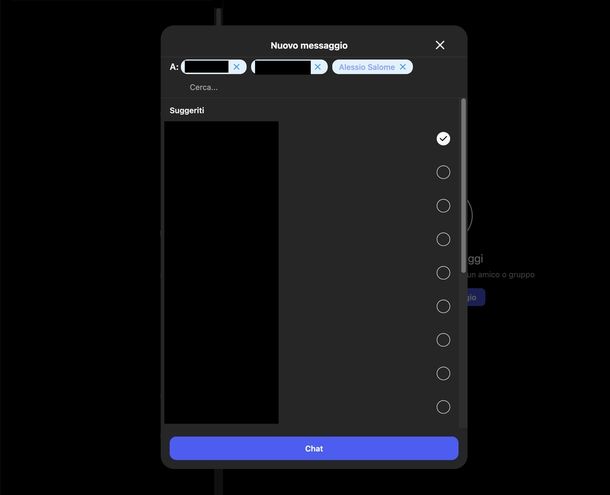
Se preferisci utilizzare Instagram dal computer, puoi scoprire come creare un gruppo privato su Instagram anche attraverso il browser Web o l'applicazione per Windows. La procedura è leggermente diversa rispetto a quella mobile, ma altrettanto intuitiva.
Per iniziare dal browser, avvia quello che preferisci (es. Google Chrome) e collegati al sito di Instagram. Se non hai già effettuato l'accesso, inserisci le tue credenziali per entrare nel tuo account Instagram.
In alternativa, se utilizzi Windows, puoi scaricare e usare l'app ufficiale di Instagram per Windows che puoi avviare dal Desktop, dalla barra delle applicazioni o dal menu Start.
Una volta dentro Instagram da PC, clicca sull'icona dell'aeroplanino o sulla voce Messaggi che trovi nella barra laterale di sinistra.
Si aprirà la sezione dei messaggi diretti. Ora, fai clic sull'icona del quadrato con una matita all'interno che si trova in alto, accanto al tuo nome utente.
A questo punto, puoi iniziare a selezionare gli utenti da aggiungere alla chat di gruppo. Premi sui nomi delle persone che vuoi includere utilizzando l'elenco Suggeriti o il campo Cerca… in alto per trovare utenti specifici. Dopo aver selezionato tutti i partecipanti desiderati, premi il pulsante Chat per creare la conversazione.
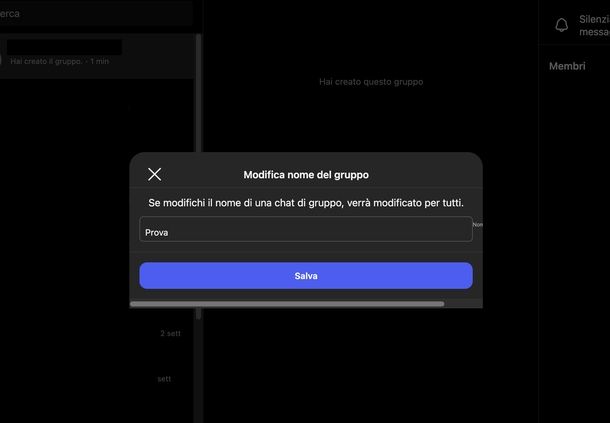
Fatto ciò, vediamo come gestire il gruppo creato da PC. Apri la conversazione di gruppo e clicca sulla i cerchiata che trovi in alto a destra per accedere alle opzioni di gestione.
Per modificare il nome del gruppo, pigia sul pulsante Modifica accanto a Modifica nome del gruppo. Elimina il nome di default attuale e compila il campo Nome del gruppo con quello che preferisci, quindi clicca su Salva per confermare la modifica.
Se vuoi silenziare le notifiche, attiva Silenzia messaggi tramite la levetta corrispondente. Questa opzione disattiverà le notifiche per tutti i messaggi inviati nel gruppo, permettendoti di consultare la conversazione quando preferisci senza essere disturbato.
Per aggiungere nuove persone al gruppo, clicca su Aggiungi persone accanto alla voce Membri. Seleziona gli utenti da aggiungere utilizzando l'elenco Suggeriti o il campo Cerca… in alto, quindi premi il pulsante Avanti per aggiungerli alla conversazione.
Cliccando sul nome di ciascun membro, puoi accedere ai loro profili personali. Se clicchi sui tre puntini accanto al nome di un membro, avrai accesso a diverse opzioni: puoi rimuoverlo dal gruppo selezionando Rimuovi dal gruppo, nominarlo amministratore con Rendi amministratore, o bloccarlo scegliendo Blocca.
Se desideri abbandonare la chat di gruppo, scorri fino in fondo alle opzioni e clicca su Abbandona chat, quindi conferma premendo Abbandona. Per eliminare completamente la chat, seleziona invece Elimina chat e conferma con Elimina.
Come creare un account di gruppo su Instagram
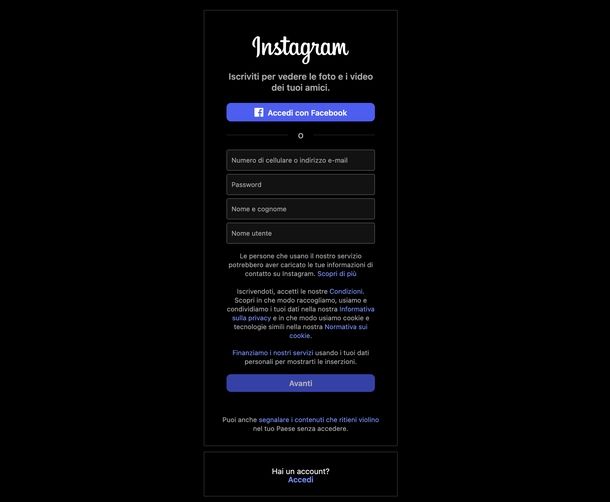
È importante chiarire che la funzione per creare un profilo di gruppo non è più disponibile. In passato, Instagram aveva introdotto una funzionalità chiamata Profili di Gruppo che permetteva di creare uno spazio condiviso simile a una pagina, dove più utenti potevano pubblicare post e Storie visibili solo ai membri del gruppo. Tuttavia, questa funzionalità sembra essere stata interrotta e non è più accessibile per la maggior parte degli utenti.
Attualmente, la modalità principale e ufficialmente supportata per creare un'interazione di gruppo su Instagram è attraverso le chat di gruppo nei messaggi diretti, come ti ho spiegato nei capitoli precedenti.
Tuttavia, se hai bisogno di un account Instagram che rappresenti un gruppo di persone (come una band musicale, un'associazione, un team sportivo o un gruppo di amici), puoi sempre creare un account Instagram standard e gestirlo in modo condiviso.
Per creare un nuovo account Instagram, il primo passo da fare è registrare un nuovo profilo. Per informazioni dettagliate su come procedere, ti consiglio di consultare le mie guide su come registrarsi su Instagram e su come creare un altro account Instagram, dove troverai tutti i passaggi spiegati nel dettaglio.
Una volta creato l'account, ti consiglio di trasformarlo in un account professionale per avere accesso a funzionalità aggiuntive come le statistiche e la possibilità di aggiungere informazioni di contatto.
Se vuoi procedere dall'app, avviala innanzitutto e poi tocca la tua foto profilo o l'icona dell'omino in basso a destra. Poi, sfiora i tre trattini in alto a destra per aprire il menu.
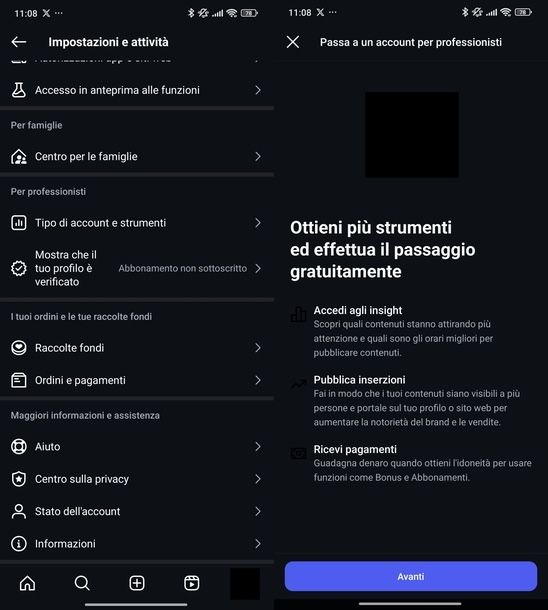
Nella sezione Per professionisti, seleziona Tipo di account e strumenti e poi Passa a un account per professionisti. Premi il pulsante Avanti e seleziona la categoria più appropriata tra quelle proposte (es. Musicista/Band se il gruppo è musicale).
Tocca nuovamente Passa a un account per professionisti e scegli tra Creator o Azienda in base alle tue esigenze. Premi Avanti per completare la configurazione.
Per maggiori informazioni su come rendere pubblico il profilo e ottimizzare la visibilità del tuo account di gruppo, ti invito a consultare la mia guida su come mettere il profilo pubblico su Instagram.
Infine, se vuoi permettere a più persone di gestire l'account Instagram del gruppo in modo professionale, puoi collegare una pagina Facebook all'account Instagram e utilizzare Meta Business Suite per gestire i ruoli e le autorizzazioni. Questo ti permetterà di assegnare diversi livelli di accesso ai membri del tuo team.
Per approfondire questo aspetto, ti consiglio di leggere la mia guida su come gestire una pagina su Facebook, dove troverai tutte le informazioni necessarie per configurare correttamente la gestione condivisa.

Autore
Salvatore Aranzulla
Salvatore Aranzulla è il blogger e divulgatore informatico più letto in Italia. Noto per aver scoperto delle vulnerabilità nei siti di Google e Microsoft. Collabora con riviste di informatica e cura la rubrica tecnologica del quotidiano Il Messaggero. È il fondatore di Aranzulla.it, uno dei trenta siti più visitati d'Italia, nel quale risponde con semplicità a migliaia di dubbi di tipo informatico. Ha pubblicato per Mondadori e Mondadori Informatica.






